Cómo desactivar las notificaciones de Google en menos de 1 minuto

- Es posible desactivar las notificaciones de Google de manera muy sencilla.
- El proceso se puede hacer tanto en versión de escritorio, así como en iOS y Android.
- Si estás en modo incógnito no recibirás ninguna notificación.
- Descubre más historias en Business Insider España.
Las alertas de Chrome pueden ser muy útiles ya que te avisan de cualquier nueva noticia de la que estás interesado o que has recibido un mensaje, por poner un ejemplo. De todas formas, puede que en algún momento se haga algo molesto. Por suerte es posible desactivar las notificaciones de Google de manera muy sencilla.
Ten en cuenta que es posible quitar las notificaciones de Chrome tanto en PC como en el Android. Si tienes un iPhone no debes preocuparte, ya que no recibirás alertas en este sistema operativo.
Si prefieres no tener que quitar ningún nada pero no quieres desactivar las notificaciones de Google, lo puedes hacer a través del modo incógnito de Chrome, ya que no recibirás nada.
Leer más: Cómo solicitar un reembolso de cualquier compra realizada en Google Play Store en menos de 1 minuto
Cómo desactivar las notificaciones de Google en PC
Para quitar las alertas de Chrome en PC, sigue estos sencillos pasos:
- En la esquina superior derecha dale al Menú que estará representado por tres puntos verticales y pulsa en Configuración.
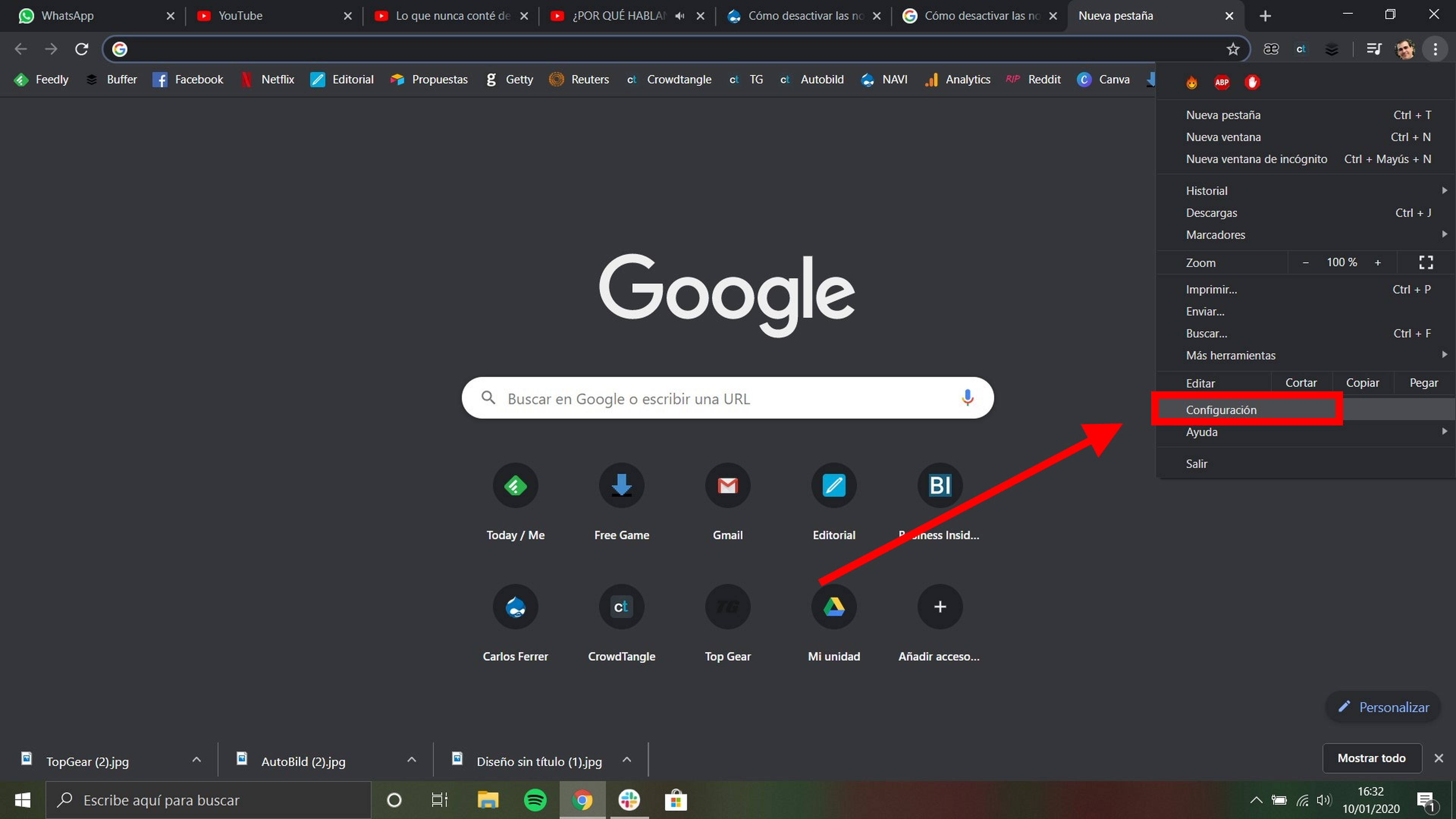
- A continuación, en el menú lateral haz clic en Avanzada.
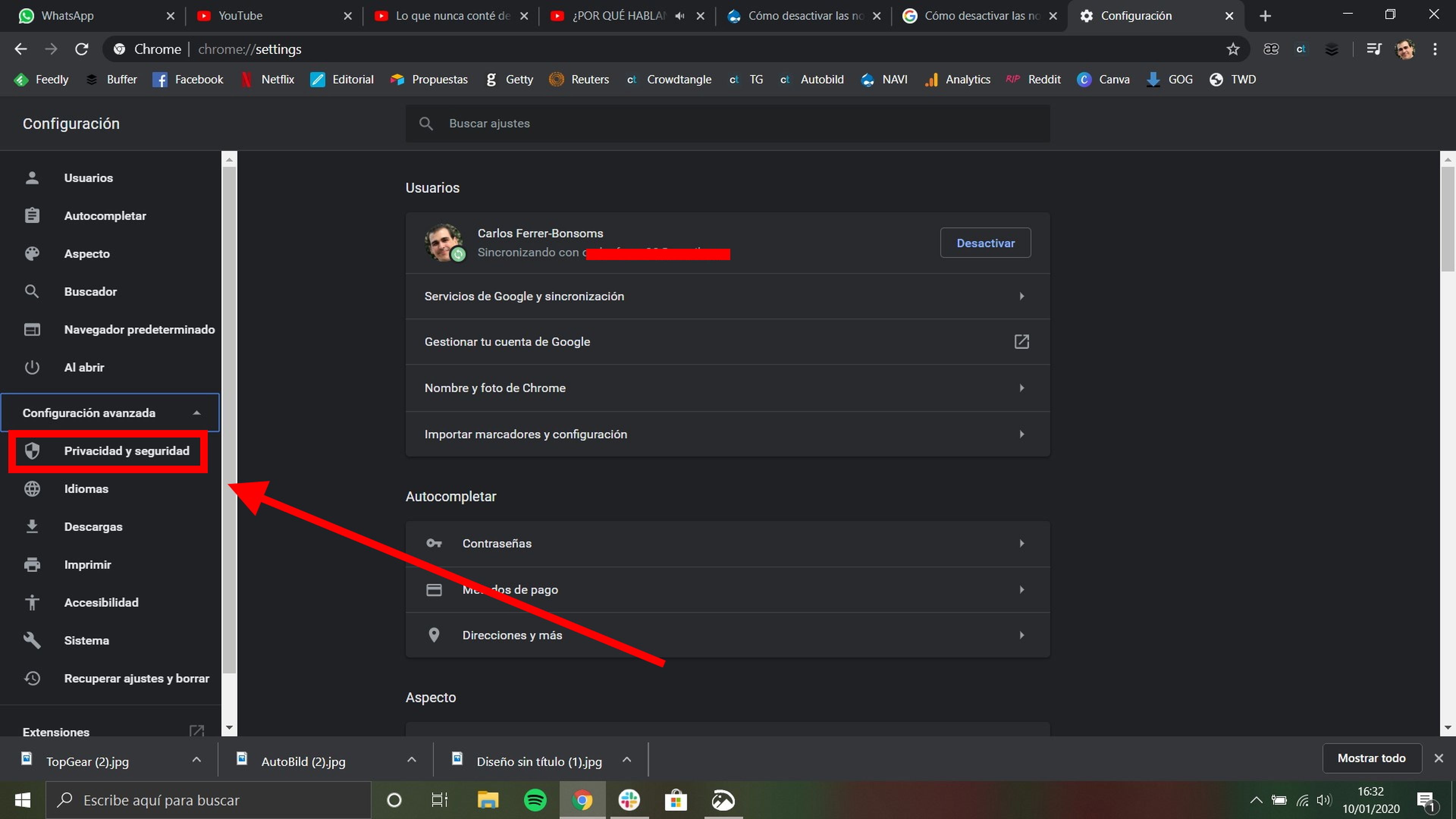
- En la sección Privacidad y seguridad pulsa sobre Configuración del sitio.
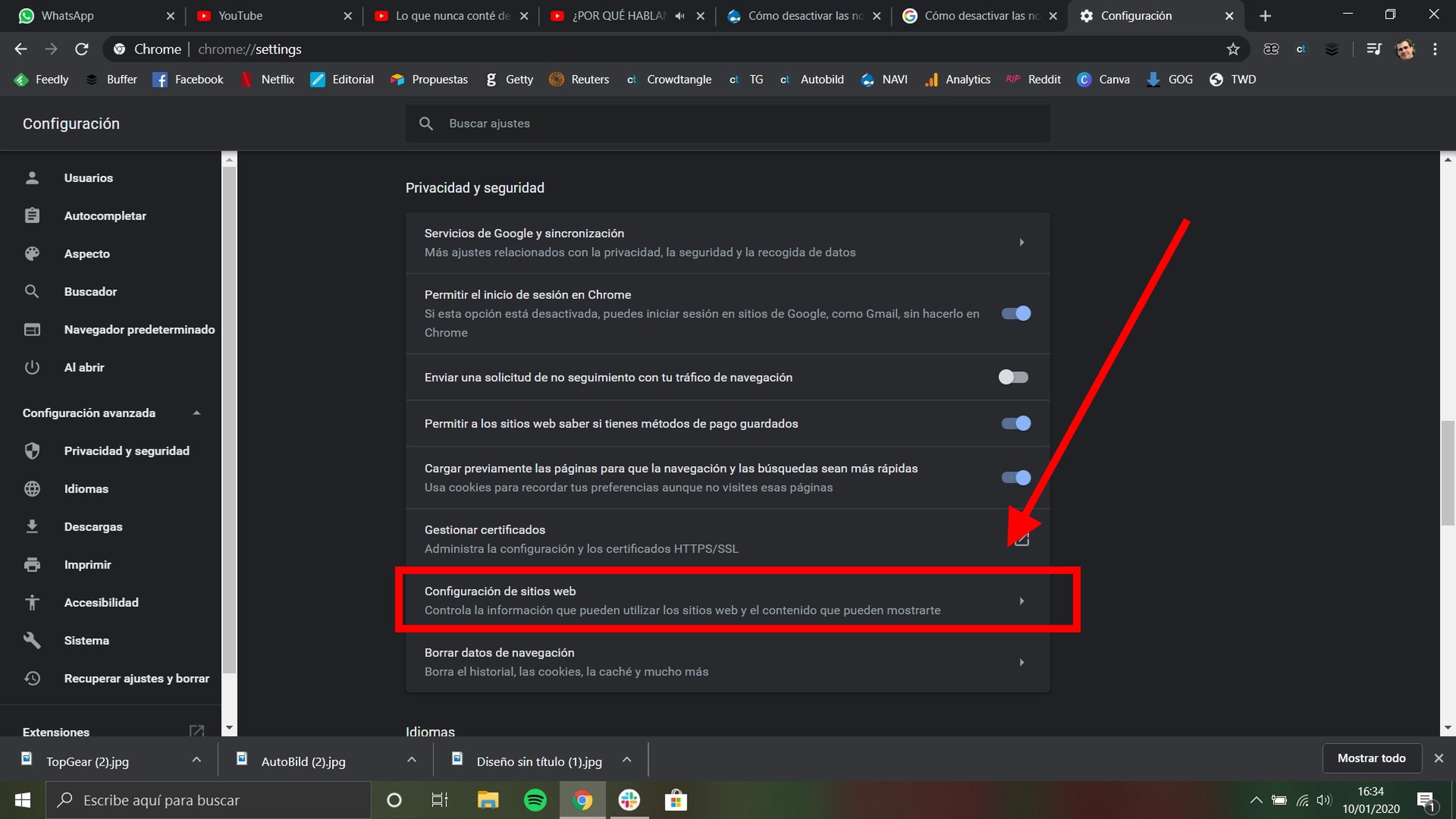
- Ahora pincha en Notificaciones donde podrás seleccionar la opción que prefieras.
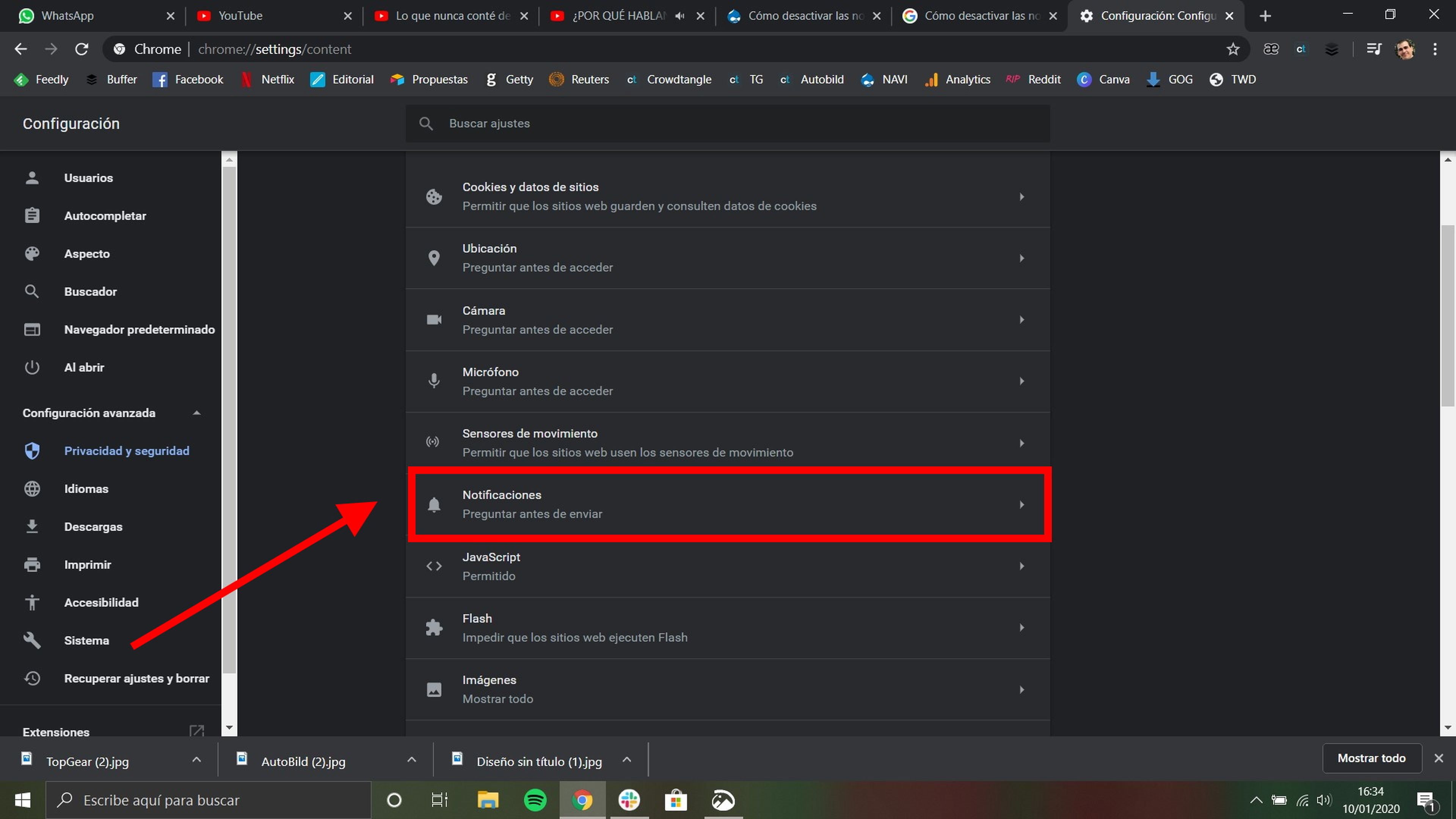
Cómo desactivar las notificaciones de Google en Android
Para bloquear las alertas de Chrome en Android, realiza estos puntos:
- Abre Chrome y haz clic en el Menú y después en Configuración.
- Ahora presiona en Configuración del sitio > Notificaciones y activa o desactiva la opción.
Una vez hecho esto, ya habrás logrado desactivar las notificaciones de Chrome tanto en su versión de escritorio como de móvil. Lo mejor es que si quieres revertir el proceso, solo tienes que volver a entrar y ponerlo de nuevo en marcha.
Otros artículos interesantes:
Descubre más sobre Carlos Ferrer-Bonsoms Cruz, autor/a de este artículo.
Conoce cómo trabajamos en Business Insider.